Programas y problemas comunes de Windows
¿Cómo acelerar el inicio de Windows 10?


/es/programas-y-problemas-comunes-de-windows/pantalla-negra-en-windows-10/content/
Un computador que inicia de forma lenta puede afectar tu productividad. Por suerte, ¡puedes hacer que encienda mucho más rápido!
En el siguiente video te mostramos cómo hacerlo.
Abre el menú inicio presionando la tecla Windows en tu teclado. Luego, selecciona el símbolo de engranaje para abrir el panel de configuración.

Selecciona la opción “Aplicaciones”.
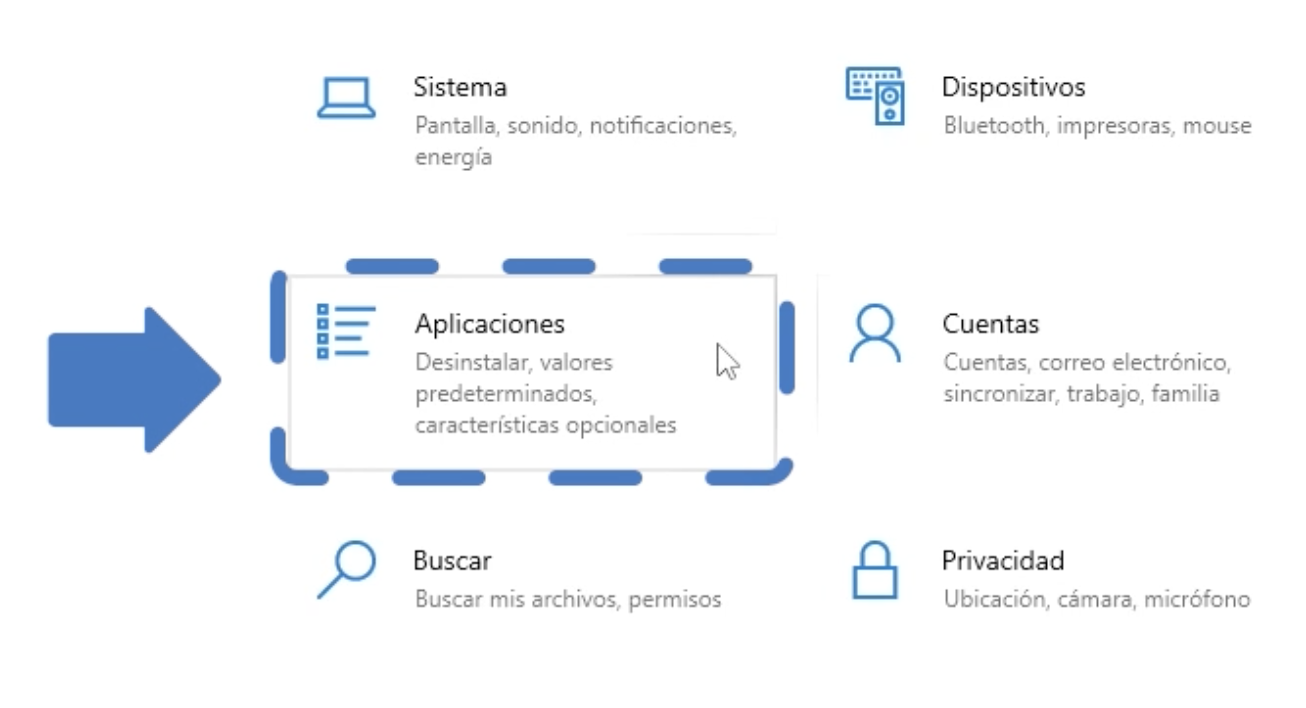
Llegarás a una nueva ventana indicando todos los programas instalados en tu computador. En el menú de opciones en la parte izquierda, haz clic en la opción “Inicio”.
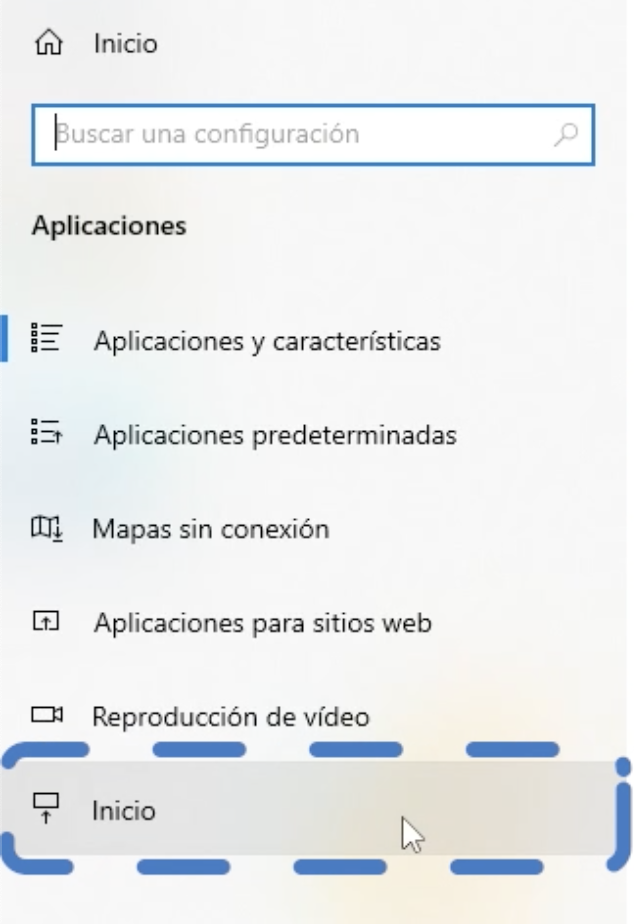
Aquí se mostrarán todos los programas y servicios que tu computador activa cada vez que lo enciendes, lo cual hace que tarde más tiempo en iniciar.

Desactiva los programas de inicio utilizando el control que está a la derecha de cada aplicación.
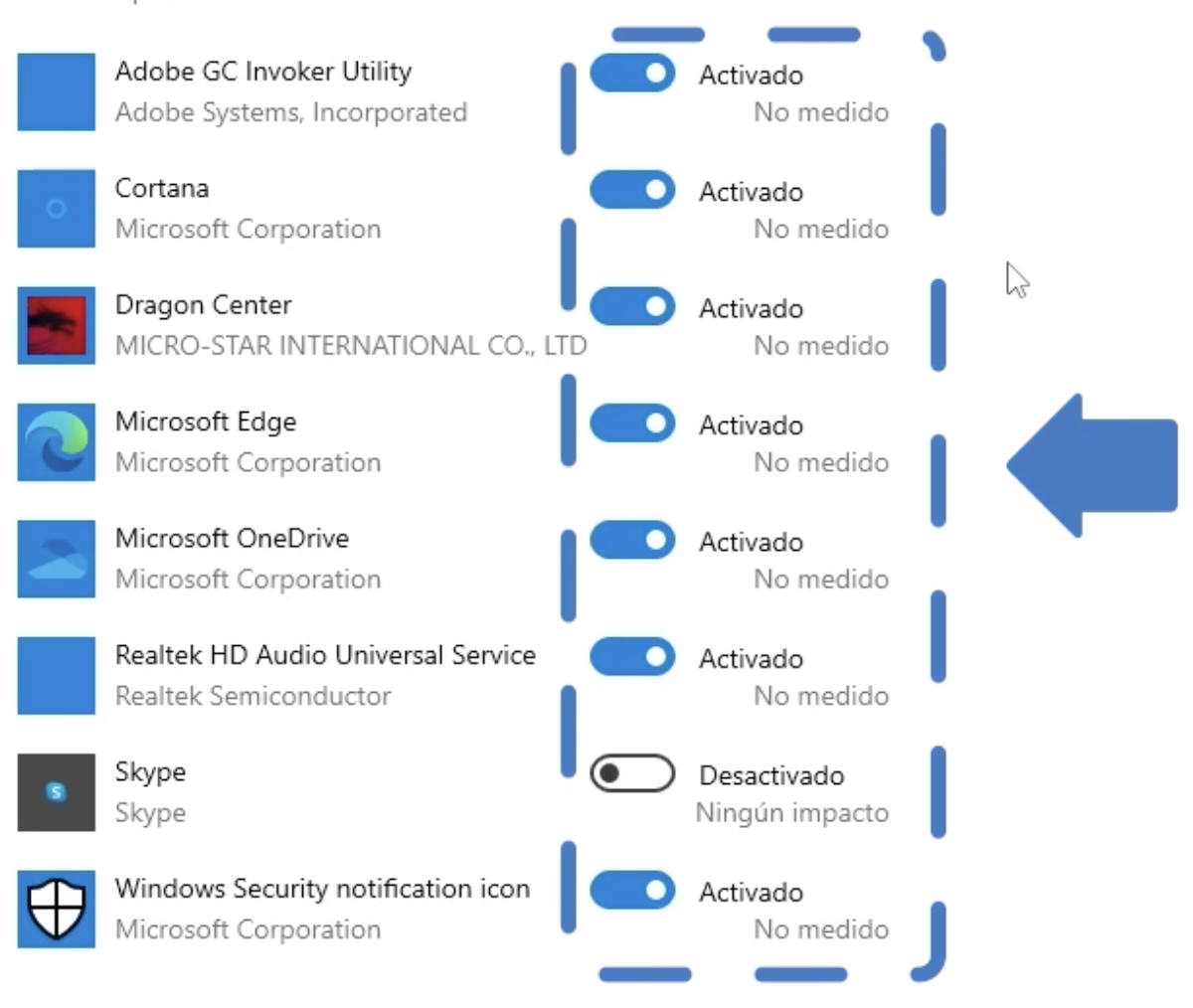
Tus cambios se guardarán automáticamente, por lo que puedes cerrar el panel de configuración seleccionando la "X" de la esquina superior.
¡Es hora de poner a prueba los cambios realizados! Reinicia tu computador desde el menú Inicio para comprobar cuánto tiempo tarda en encender.

¿Quieres aprender a reconocer el estado de tu conexión a internet? En la siguiente página te explicamos.
/es/programas-y-problemas-comunes-de-windows/como-saber-si-estoy-conectado-a-internet-en-windows-10/content/